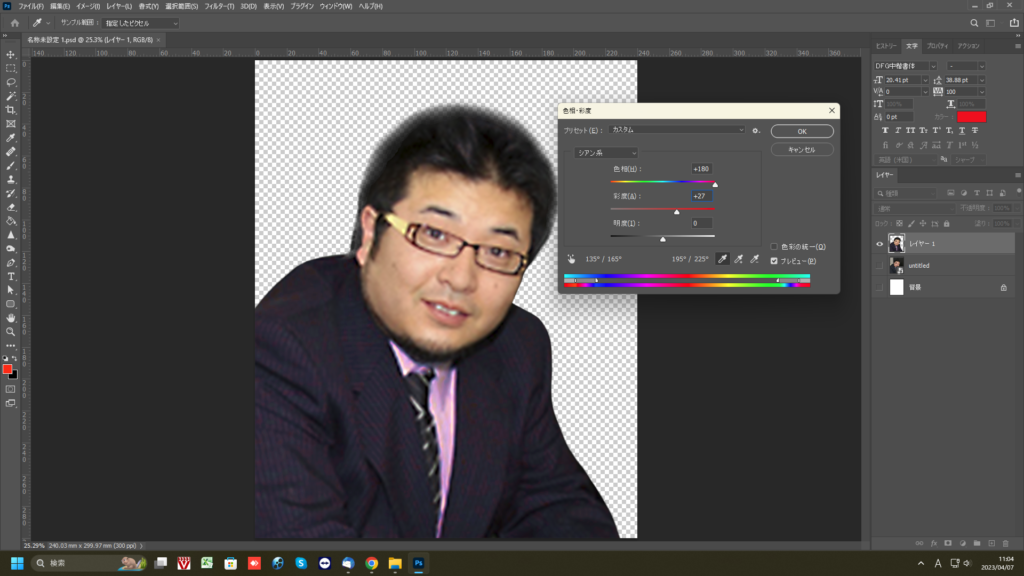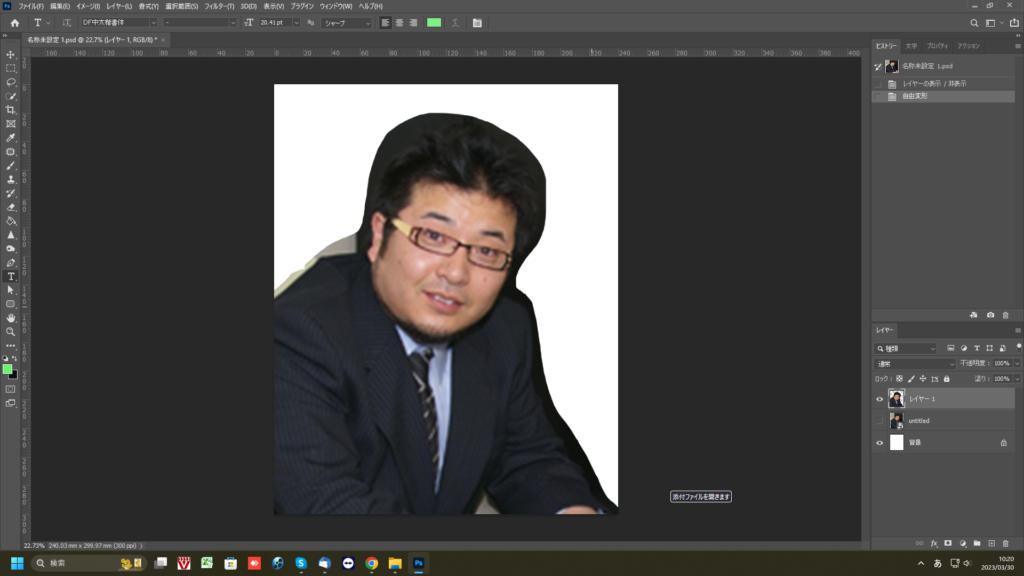digital– Author –
-

外伝 遺影写真作成における基本注意点③
⑥人物の輪郭をチェックする! 自分のできあがったデータを最後チェックする時アップと引きと両方で見るようにしましょう。 引きでみたとき、わかりやすいですが、人物の輪郭が一筆書きみたいにつながってるときがあります。 おそらく葬儀屋さんがパッと見... -

外伝 遺影写真作成における基本注意点②
④服装、ネクタイのゆがみを直す! ジャンパーやシャツがあまりにも乱れてたり、よれてたり、 ネクタイがけっこうよれて中心からずれて見えたりする場合、整えてください。 ⑤顔の色・明るさ調整を怠らない! 照明や撮影場所等のせいで顔色がかなり悪い、ま... -

外伝 遺影写真作成における基本注意点①
★はじめに 前回までの項目をお読みいただいた方は、遺影を作る方法はご理解いただけたはず!! 外伝では遺影写真における基本的な注意点をお教えいたします。 ※ただし、葬家様のご希望によってはこの限りではありませんので、葬儀屋さんにしっかり確認しま... -

画質の悪い元写真での葬儀用写真の作り方⑩ ~切り抜いた人物を背景にのせる・レイヤーの意味~
今回は背景をつくります。 ★レイヤーについて ①レイヤーの意味 ここでついにレイヤーについての説明です。 レイヤーとは階層という意味で、1つ1つの画像をもつレイヤーが重なって完成した画像となります。 レイヤー1 レイヤー2 レイヤー3 この3つのレイヤ... -

画質の悪い元写真での葬儀用写真の作り方⑨ ~顔の粒子等をダスト&スクラッチで取り除く~
★強調されて出てきた粒子を取り除く 前回のアンシャープマスクでお顔がくっきりとなりました。 その分境界線の違いが強調されて粒子が目に見えて出てきたりします。 それを取り除く機能がダスト&スクラッチです。簡単にいえばゴミとり機能です。 最初から... -

画質の悪い元写真での葬儀用写真の作り方⑧ ~細かい明るさと色の調整~
★明るさを調整 前項で自動補正を行ったことで、程よい明るさになりましたが、 写真によっては上手くいかない場合もあります。 ここでは2種類の明るさの調整方法をご紹介します。 ①明るさ・コントラスト イメージ⇒色調補正⇒明るさ・コントラストと進むと、 ... -

画質の悪い元写真での葬儀用写真の作り方⑦ ~人物の色・明るさ補正とシャープネス~
★顔の色合い等の調整 今回は顔の色合いやシャープの調整などです。 ①『色』について 画像は、カラーチャンネルと呼ばれる階調の組み合わせで表現されます。 通常RGBモードというもので表されます。 R レッド(赤) G グリーン(緑) B ブ... -

画質の悪い元写真での葬儀用写真の作り方⑥ ~人物の顔をスタンプや修復ブラシで修正②~
★スタンプツールの実践的な使い方 今回は実際にスタンプ等を使って加工していきます。 ①コピースタンプと修復ブラシの違い ・修復ブラシ スタンプする時、周りの部分の色と多少同化させてなじませてくれる ・コピースタンプ 周りのことなど関係なく記憶し... -

画質の悪い元写真での葬儀用写真の作り方⑤ ~人物の顔をスタンプや修復ブラシで修正①~
★スタンプツール、修正ブラシツールについて 今回は直接顔の肌を加工していきます。 使うのは、修復ブラシツール、コピースタンプツールなどです。 この2つのツールはけっこう似ています。使い方もほぼ一緒です。 例えば こんな桜の画像があります。 左... -

画質の悪い元写真での葬儀用写真の作り方④ ~人物の位置変更と不要な輪郭を消す~
★人物の位置と大きさを決める 前回切り抜いた写真は小さいので、ここで以前使った自由変更で位置と大きさを調整しましょう。 ここで一つ注意点がありまして、このまま自由変形をしてしまうと、 このように切り抜いた写真と、元の原本の位置がバラバラにな...
12